Saat ini, semakin banyak orang ingin melestarikan kenangan akan momen spesial dalam hidup Anda. Karena itu, banyak dari kita yang senang mengabadikan momen tersebut dengan berfoto. Foto berkualitas tinggi dapat membuat Anda mengingat secara mendalam pada acara-acara khusus. Oleh karena itu, kebutuhan akan photo enhancer menjadi sangat penting.
Peningkat foto adalah sebuah aplikasi untuk meningkatkan kualitas foto ke level yang lebih tinggi. Anda dapat dengan mudah mempercantik tampilan foto-foto lama dan meningkatkan resolusi foto. Dalam posting ini, kami akan memperkenalkan 5 penguat foto terbaik untuk Anda yang dapat membantu Anda meningkatkan dan meningkatkan kualitas foto.
1. Fotor
Fotor foto fotor memungkinkan Anda dengan mudah membuat modifikasi kunci pada gambar apa pun, dan ini sepenuhnya gratis. Ini memiliki banyak fungsi, termasuk kompresi kompensasi pencahayaan dan fungsi koreksi warna. Itu dapat memperbaiki gambar dan meningkatkan kualitas foto hanya dengan satu klik. Ini adalah peningkat kualitas gambar tingkat lanjut.
Penambah foto online gratis ini dapat mencerahkan dan menyempurnakan foto Anda dengan satu klik. Tidak peduli seberapa besar atau kurang cahaya gambar Anda, melakukan beberapa keajaiban digital, Fotor secara otomatis akan menyesuaikan saturasi, dan bahkan satu klik untuk mendapatkan kejelasan. Kemudian, Anda juga dapat menggunakan fungsi "zoom in" dan "zoom out" untuk meningkatkan resolusi foto secara online sesuai kebutuhan. Jika Anda seorang pemula, penambah foto ini cocok untuk Anda.
Langkah 1. Buka penambah foto Fotor dan unggah foto yang ingin Anda tingkatkan dengan mengklik ikon "+" atau menyeret foto ke bagian kosong secara langsung.
Langkah 2. Klik tombol "1-TAP ENHANCE" dari menu untuk mendapatkan hasil terbaik dan tercepat.
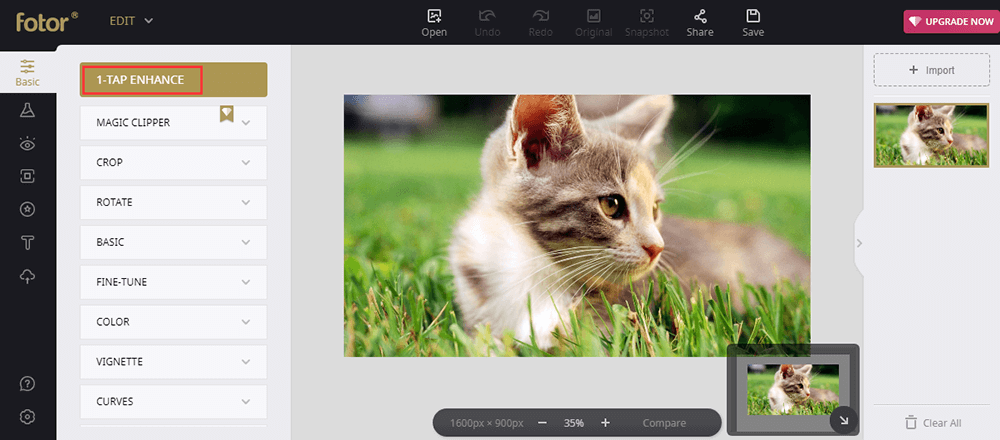
Langkah 3. Klik tombol "Bandingkan" untuk melihat hasil berdampingan dengan gambar asli. Anda juga dapat terus menyempurnakan foto Anda dengan menggunakan alat lain di bilah alat kiri.
Langkah 4. Setelah selesai, Anda dapat menyimpan dan memilih format gambar Anda dengan mengklik tombol "Simpan".
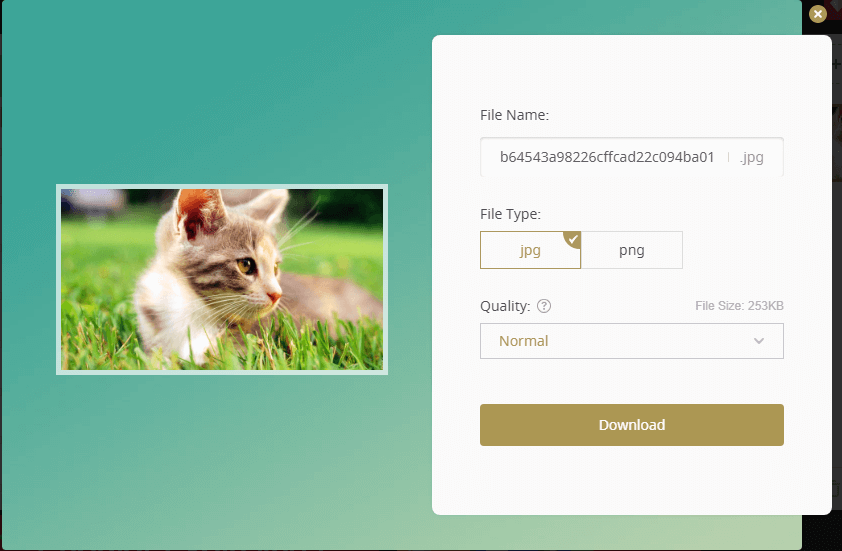
2. Adobe Photoshop Lightroom
Adobe Photoshop Lightroom adalah aplikasi desktop yang dapat menyeimbangkan, kontras, bayangan, suhu, dan kejernihan dalam foto Anda dengan mudah. Pada saat yang sama, itu juga memiliki fungsi membuat gambar yang indah.
Sebagai penambah foto, Adobe Photoshop Lightroom akan menyimpan hasil edit Anda secara terpisah dari gambar aslinya. Ini membuat perubahan Anda sepenuhnya dapat dibatalkan, memastikan bahwa pengeditan yang ditingkatkan hanya permanen saat Anda membutuhkannya. Cukup ekspor foto Anda sebagai file JPG atau PNG untuk menyimpan perubahan ini dan menjadikannya permanen.
Langkah 1. Unggah perangkat lunak desktop dari situs web terlebih dahulu. Pilih foto yang ingin Anda tingkatkan.
Langkah 2. Gunakan alat di toolbar kanan untuk menyempurnakan foto Anda. Anda dapat mengoreksi white balance atau meningkatkan kontras dan kejernihan sesuai kebutuhan. Setelah Anda selesai mengedit, klik tombol "Simpan" untuk menyimpan file Anda.
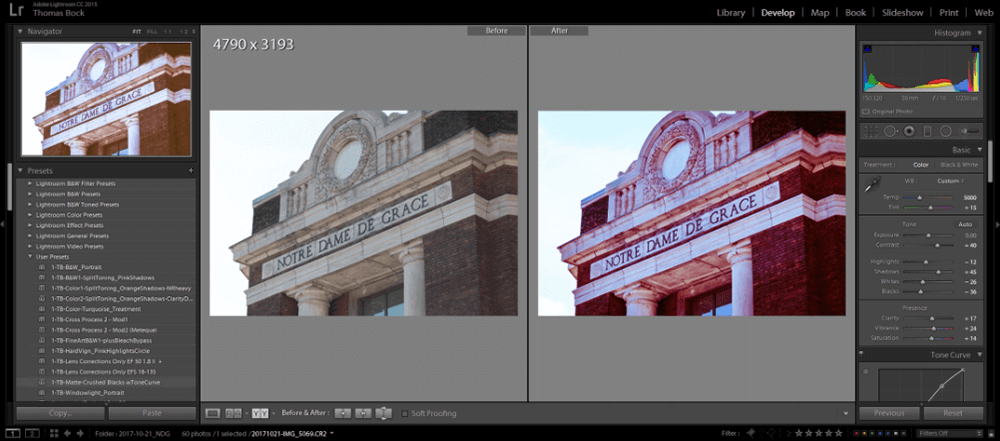
3. BeFunky
BeFunky adalah platform penambah foto online all-in-one yang memiliki semua yang Anda butuhkan untuk menyempurnakan foto, membuat desain grafis, dan membuat kolase foto dengan mudah. Dengan BeFunky, Anda tidak hanya dapat menyempurnakan foto tetapi juga memotong, mengubah ukuran, memperbaiki potret, dan sebagainya.
BeFunky dapat memberikan tampilan yang benar-benar unik pada foto Anda. Filter Artsy di penambah ini akan membuat foto Anda terlihat seperti lukisan gaya klasik, sketsa, kartun, dan lainnya dengan satu klik.
Langkah 1. Buka foto yang perlu ditingkatkan.
Langkah 2. Gunakan alat pada bilah alat kiri untuk menyempurnakan foto Anda. Anda juga dapat mengeklik tombol "Koreksi Otomatis" untuk menyempurnakan foto dengan satu klik. Pengeditan batch juga diperbolehkan di halaman ini. Jika Anda ingin melihat foto history, Anda dapat mengklik ikon jam yang muncul di pojok kanan bawah halaman.
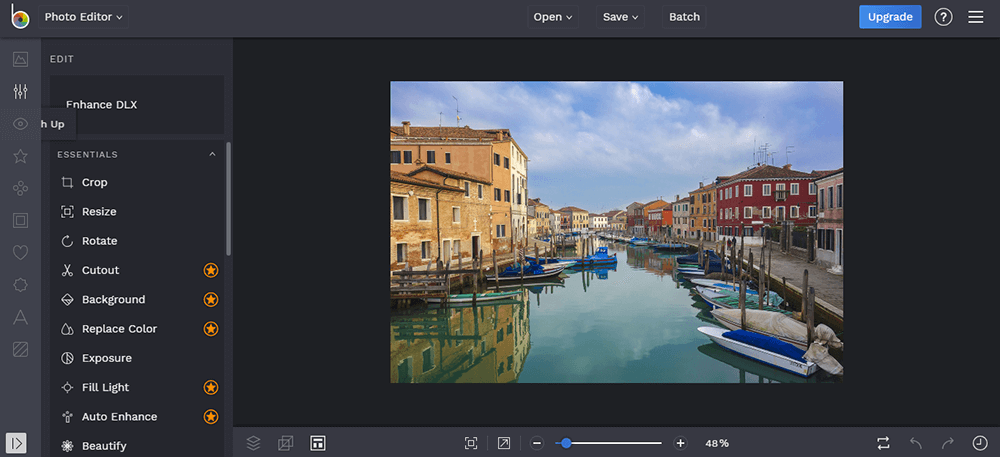
Langkah 3. Klik tombol "Simpan" untuk menyimpan foto Anda ke komputer, akun cloud, atau bahkan platform sosial.
4. FotoJet
Penguat foto FotoJet memiliki semua yang Anda butuhkan untuk menyempurnakan foto Anda seperti memperbaiki warna foto, cahaya, ketajaman, dll. Melalui peningkatan foto, Anda akan mendapatkan hasil yang fantastis. Enhancer ini sangat cocok untuk pemula, Anda tidak perlu tahu banyak tentang glosarium, cukup klik tombol "Auto Enhance". Meningkatkan kualitas gambar secara online sangatlah mudah.
Dengan FotoJet, Anda dapat meningkatkan warna foto dengan cara yang lebih mudah dan cepat. Fitur "Koreksi Otomatis" akan memperbaiki kekurangan foto Anda dengan satu klik. Ini mencakup semua kebutuhan Anda untuk peningkatan foto.
Langkah 1. Buka foto yang ingin Anda perbaiki dengan mengklik tombol "Buka".
Langkah 2. Setelah mengupload foto, klik "Edit"> "Auto Enhance" untuk menyempurnakan foto Anda secara otomatis dalam satu klik. Anda juga dapat menggunakan alat lain di bilah alat kiri untuk menyempurnakan foto.
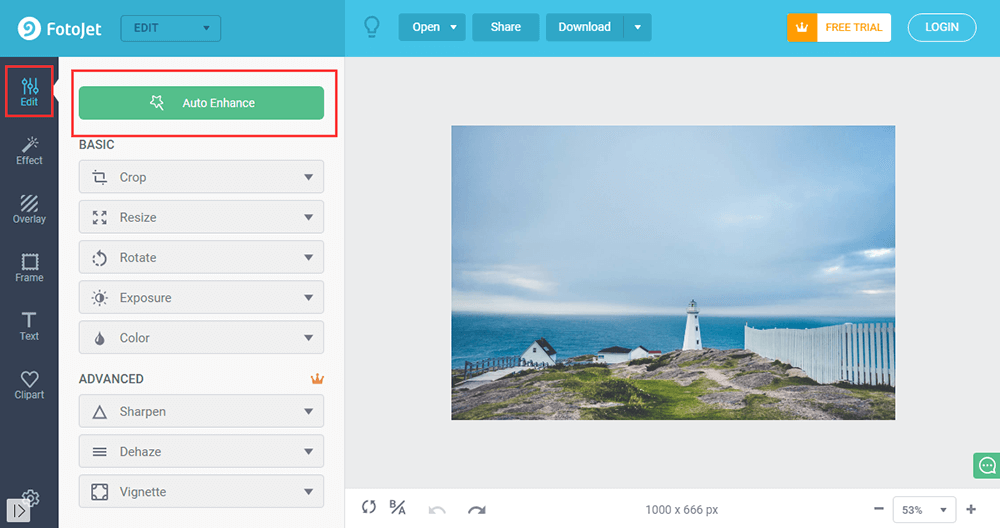
Langkah 3. Klik tombol "Download" untuk mengatur nama dan format file Anda. Kemudian Anda dapat menyimpan foto yang disempurnakan ke komputer Anda.
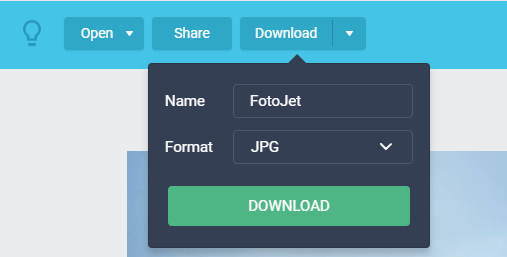
5. Let's Enhance
Let's Enhance adalah penambah foto yang didukung oleh AI. Itu dapat meningkatkan warna, menghapus kompresi dan meningkatkan foto Anda hingga 16x. Let's Enhance mendukung fungsi peningkatan warna pintar. AI mengenali objek pada foto Anda dan sudah tahu apa yang harus ditingkatkan. Ini akan mengubah gambar menjadi gambar yang hidup dan menarik tanpa pengeditan gambar individual secepat mungkin. Anda dapat menghilangkan gambar pucat dengan mudah dengan Let's Enhance.
Langkah 1. Buka situs web Let's Enhance. Kemudian langsung unggah foto tersebut ke beranda.
Langkah 2. Kemudian Anda akan melihat jendela pop-up. Anda perlu memilih opsi pemrosesan foto. Setelah mengatur, klik tombol "Mulai Pemrosesan" untuk memulai peningkatan.
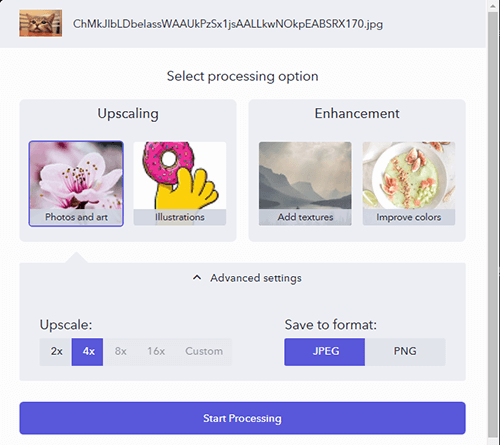
Langkah 3. Kemudian itu akan membuat akun untuk Anda di mana Anda dapat mengelola semua gambar Anda dengan mudah dan nyaman dengan mengunggah yang baru atau mengunduh foto yang ada.
Langkah 4. Klik tombol "Unduh" untuk mendapatkan foto baru Anda.
Kesimpulan
Kami telah membuat daftar 5 peningkat foto terbaik. Dengan penguat foto ini, Anda dapat meningkatkan dan meningkatkan kualitas foto Anda dengan mudah. Jika Anda memiliki saran yang lebih baik, silakan hubungi kami . Kami akan terus merekomendasikan perangkat lunak yang lebih berguna untuk Anda.
Apakah artikel ini berguna? Terima kasih atas tanggapan Anda!
IYA Atau TIDAK
































Komentar